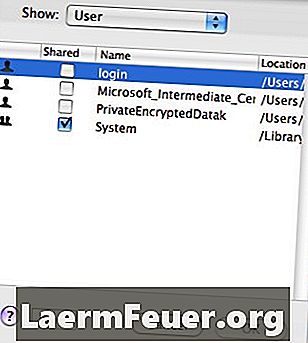
Contenido
- instrucciones
- Restablecer la contraseña de administrador en Mac OS X
- Restablecer la contraseña clave en OS X
- consejos
- Qué necesitas
Al trabajar con Mac OS, usted está obligado a usar una contraseña de administrador para instalar casi todo. Si olvida la contraseña, o si utiliza un equipo de segunda mano y no conoce la contraseña del propietario anterior, no hay otra solución para pasar por la contraseña de administrador. Su única opción es restablecer la contraseña del equipo. Esto tendrá dos fases. Cambiar la contraseña de administrador es el primer paso, pero también debe cambiar la clave de inicio de sesión.
instrucciones
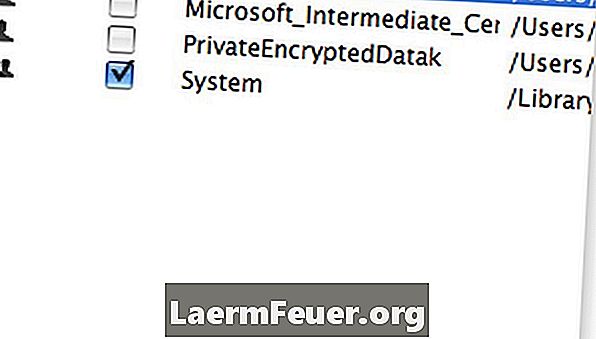
-
Busque el disco de instalación de Mac OS X que vino con el equipo. Si usted no lo posee, probablemente tendrá que comprar otro. Inserte el disco en la unidad óptica.
-
Reinicie el ordenador mientras mantiene presionada la tecla "C". Un menú "Utilidades" o "Installer" aparecerá en función de la versión de OS X que utilice. Seleccione "Password Reset" (Restablecer contraseña).
-
Seleccione "Macintosh HD". En el menú desplegable, seleccione el nombre de la cuenta de administrador original. No seleccione "System Administrator" (Administrador del sistema).
-
Seleccione una nueva contraseña y escríbala en ambos campos. Haga clic en "Guardar".
Restablecer la contraseña de administrador en Mac OS X
-
Vaya al menú "Go" (Ir) del Finder. Seleccione "Utilidades" y baje hasta que encuentre "Llave de acceso" (acceso de clave). Haga doble clic en él.
-
Seleccione "Lista de llaves" en el menú "Editar".
-
Resalte la clave de inicio de sesión y elimínela. La próxima vez que inicie sesión, puede guardar la nueva contraseña.
Restablecer la contraseña clave en OS X
consejos
- No olvide hacer copias de sus archivos antes de cambiar cualquier cosa. Los archivos no deben ser afectados, pero es mejor prevenir que curar.
Qué necesitas
- CD de instalación de Mac OS X